
Nếu bạn yêu thích Gmail nhưng lại ghét cửa sổ soạn thư mới bật lên, bạn có thể làm gì? Hãy đọc tiếp khi chúng tôi giúp người đọc HTG quay lại cửa sổ soạn thư mà anh ấy hằng mong đợi.
Kính gửi How-To Geek,
Tôi không muốn trở thành một trong những người hay phàn nàn khi thay đổi nội dung, nhưng tôi thực sự không thích cái trò tào lao hoàn toàn mới này với Gmail. Tôi hoàn toàn có thể thấy họ đang làm gì: hộp thư đến email của chúng tôi giống như một trung tâm giao tiếp lớn và thật hợp lý khi có lớp cửa sổ soạn thảo trên các email mà bạn có thể cần xem khi làm việc và trả lời email. Vấn đề của tôi là tôi không thể tập trung với tất cả sự lộn xộn về hình ảnh đó. Tôi thích cửa sổ soạn thư cũ vì nó chiếm toàn bộ màn hình và buộc tôi phải tập trung vào những gì tôi đang làm trong lúc này với email đó.
Vui lòng cho tôi biết có một cách dễ dàng để đưa nó về giao diện người dùng trước đó!
Trân trọng,
Composin 'chật chội
Chúng tôi chắc chắn có thể hiểu rằng không muốn quy trình làm việc của bạn thay đổi. Mặc dù chúng tôi không đặc biệt khó chịu về việc cửa sổ soạn thư bị thu hẹp và xếp chồng lên hộp thư đến, nhưng chúng tôi vẫn khó chịu vì họ đã cô đọng các biểu tượng thanh công cụ tiện dụng thành các nhóm phụ yêu cầu thêm một cú nhấp chuột để truy cập – thật bất tiện!
Tuy nhiên, trước khi chúng tôi hướng dẫn bạn cách khôi phục cửa sổ soạn thư cũ, hãy làm nổi bật cách bạn có thể lấy lại phạm vi toàn màn hình mà bạn mong muốn mà không cần mày mò. Mọi người đều gặp phải cửa sổ soạn thư Gmail mới ở dạng thu nhỏ, như sau:
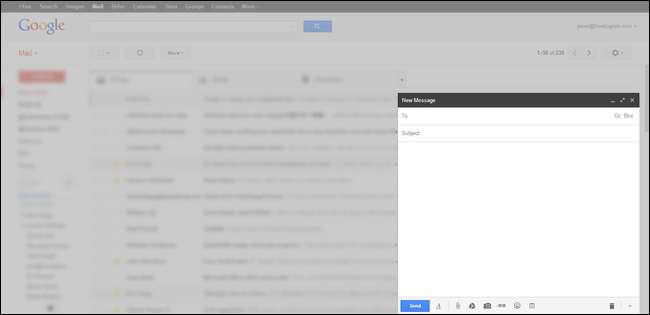
Đây là chế độ xem lớp mà Google đã rất quảng cáo. Nó cung cấp cho bạn không gian (mặc dù một không gian nhỏ với bố cục nút cô đọng) để soạn, xếp lớp trên hộp thư đến của bạn để bạn có thể tham khảo email, tìm kiếm nội dung, v.v. Giống như bạn, chúng tôi thấy tiện ích của bố cục này, nhưng chúng tôi thích nhiều thứ hơn rộng rãi và thanh công cụ của chúng tôi được giải nén và dễ truy cập hơn. Chỉ cần nhấp vào nút toàn màn hình (hai mũi tên nhỏ hướng ra xa nhau ở góc trên bên phải của cửa sổ soạn thư) sẽ mở rộng không gian đáng kể:
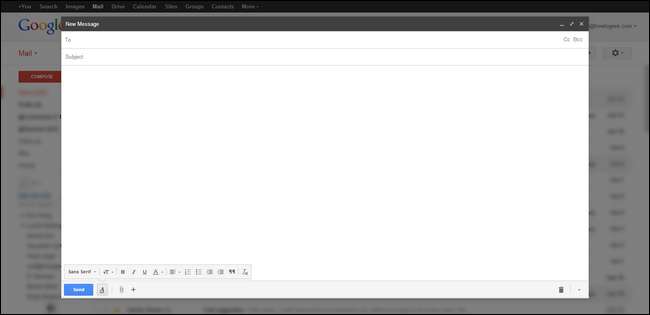
Ngoài không gian rộng rãi, việc chuyển sang chế độ toàn màn hình cũng thay đổi thanh công cụ từ rất tối giản:

Vào một thanh công cụ rộng rãi hơn với tất cả các chuyển đổi chỉnh sửa mà bạn đã quen nhìn thấy trong cửa sổ soạn thư cũ:
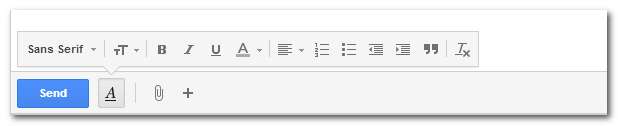
Nếu bạn muốn và thậm chí cửa sổ soạn thư lớn hơn mà hoàn toàn không có gì ngoài cửa sổ soạn thảo, bạn có thể nhấp vào mũi tên nhỏ ở góc trên bên phải trong khi giữ phím shift. Nhấn F11 để xem toàn màn hình và bạn sẽ không thấy gì ngoài cửa sổ soạn thảo mà không có một chút phân tâm nào:
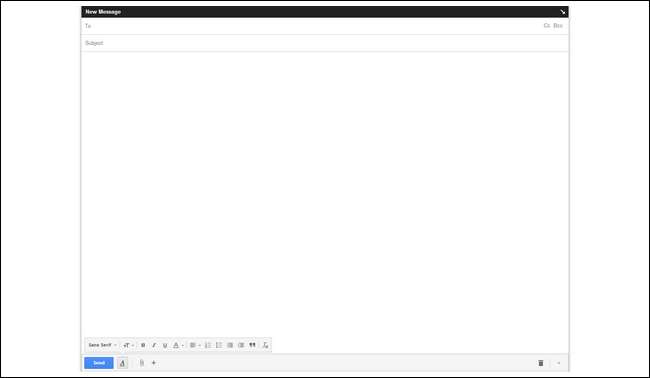
Tại thời điểm này, về cơ bản, bạn đã biến cửa sổ soạn thư mới thành một trình soạn thảo văn bản không gây mất tập trung mà không cần nhiều đến thanh GUI hoặc thanh bên có hình ảnh lộn xộn.
Nếu bạn muốn đặt mặc định thành chế độ xem lớn trong tương lai, hãy nhấp vào mũi tên menu bên cạnh thùng rác ở góc dưới bên phải. Ở đó, bạn có thể đặt chế độ xem kích thước đầy đủ làm cửa sổ soạn thư mặc định của mình.
Nếu điều này là đủ để quay lại giao diện trước đó (bây giờ bạn có nhiều không gian hơn, thanh công cụ chức năng và không gian làm việc không bị phân tâm nếu bạn sử dụng thủ thuật shift + F11), thì bạn có thể tự tiết kiệm cho mình những rắc rối (nhỏ) khi cài đặt bất cứ thứ gì để làm lại cửa sổ soạn thư. Để lấy lại giao diện của cửa sổ soạn thư Gmail cũ, hãy đọc tiếp.
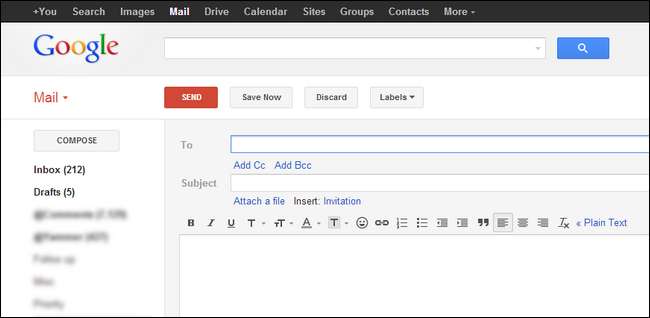
Một số tiện ích mở rộng đã xuất hiện kể từ khi cửa sổ soạn thư cũ biến mất. Ảnh chụp màn hình ở trên là hộp thư đến Gmail của chúng tôi được hiển thị theo bố cục kiểu cũ do tiện ích mở rộng Chrome Compose cho Gmail (đã ngừng cung cấp). Tính năng Retro Compose đặt một nút bật tắt nhỏ trên thanh công cụ của trình duyệt cho phép bạn dễ dàng chuyển trở lại cửa sổ soạn thư mới hơn. Một tùy chọn khác dựa trên Chrome là Soạn Gmail cổ điển .
Một tùy chọn, có sẵn cho cả Chrome và Firefox, là Soạn cũ . Phần mở rộng hoạt động khá tốt; những đánh giá kém hoàn toàn là do một chương trình khuyến mãi sử dụng tweet mà họ đã chạy trong một thời gian trở lại khiến một số người khó chịu.
Tất cả đều thực hiện một cách hiệu quả cùng một việc, nhưng vì luôn có khả năng Google sẽ thực hiện các thay đổi và một số tác giả tiện ích mở rộng sẽ ngừng cập nhật chúng, chúng tôi sẽ chia sẻ tất cả những điều đáng giá mà chúng tôi biết để bạn không bị bỏ rơi và khô sau khi cập nhật Gmail trong tương lai.
Mặc dù bạn đang có tâm trạng để xử lý email và uốn nắn nó theo ý muốn của mình, nhưng chúng tôi chắc chắn khuyên bạn nên xem một số mẹo và thủ thuật khác liên quan đến email như:
- Quên mánh lới quảng cáo: Đây là cách tốt nhất để sắp xếp hộp thư đến Gmail của bạn
- Cách sao lưu tài khoản email dựa trên web của bạn bằng Thunderbird
- Cách giải phóng dung lượng trong Gmail: 5 cách để lấy lại dung lượng
- Cách lấy lại giao diện Gmail cũ
Những người trong số các bạn, bao gồm cả Cramped Composin ’, những người muốn cửa sổ soạn thư cũ trở lại có thể sẽ đặc biệt quan tâm đến gợi ý cuối cùng: làm cho bản thân Gmail trông giống như cách đây vài năm. Chúc mừng sự sắp xếp hợp lý email và sửa đổi GUI!







